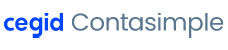Control de stock: todo lo que tienes que saber para llevar el inventario de tu almacén al día. En este post te explicamos cómo hacer control de stock en excel y también desde nuestro programa de control de stock. Sigue leyendo y te explicamos qué es el control de stock, los beneficios que llevará a tu negocio y cómo hacer control de stock gratis.
Qué es el control de stock
El control de stock es la gestión eficiente de tu almacén de productos. El control de stock te permite llevar al día el registro de las entradas y salidas de tus productos.
La finalidad de la logística en todo almacén es conseguir la máxima eficiencia en el control de stock. Se trata de tener siempre el stock mínimo necesario en tu almacén para poder proveer a tus clientes sin que por ello se te agote el stock. El objetivo es conseguir la máxima rotación del stock posible, de manera que la «estancia» de tu producto en tu almacén sea la mínima posible. Recuerda que el origen de las rebajas está en la necesidad de liquidar stock antiguo para dejar paso a los productos nuevos. De manera que, tener una buena rotación de stock también te va a ayudar a mejorar tu control sobre los ingresos.
Beneficios del control de stock
Reducción de costes de almacenamiento
Como te comentábamos en el apartado anterior, la logística de un negocio es eficiente cuando consigue que la rotación del stock sea óptima: mínimo tiempo posible ocupando espacio en el almacén. Y, a la vez, asegurar que tu inventario no se va a agotar antes de tiempo. De este modo, reduces al máximo tus gastos por almacenamiento.
Reducción de gastos de inversión en compra de nuevas unidades
Todo autónomo o empresario sabe la importancia que tiene la tesorería al llevar un negocio. Es por ello que es conveniente saber cuándo nos hace falta realmente comprar nuevas unidades a nuestros proveedores. Y cuando esta compra puede esperar y dar un respiro temporal a nuestra caja.
Mejora del servicio a tu cliente
Cuanto más conocimiento tengas del estado de tu stock, mejor servicio podrás dar a tu cliente. Evitarás la frustración que le supone a tu cliente encontrarse con que tu stock se ha agotado. Y también podrás darle una mejor información sobre cuándo serás capaz de proveerle los productos que te ha pedido. También te aseguras de que tu stock siempre está al día. Y con el espacio necesario para acoger los productos más frescos o los más actualizados.
Ahorro de tiempo en recuento e inventarios
Llevar una gestión actualizada de tu almacén te ahorrará tiempo de recuento de unidades y de llevar inventarios a mano.
Cómo hacer control de stock en excel
El excel es una herramienta que resulta muy útil cuando no tienes un programa de control de stocks. Si ya tienes tu programa de control de stock, este apartado te ayudará a entender mejor el propio funcionamiento de las tablas que lo componen. Puedes diseñar en excel una tabla que te permite llevar tu control de stock de la siguiente manera:
Filas de la tabla 1
Cada fila es un producto distinto.
Columnas de la tabla 1
Cada columna provee información sobre una característica de cada producto (fila). A continuación te hacemos una propuesta de diseño para el título de cada una de las columnas de tu excel. Dependiendo de las características de tu negocio, puede que no necesites alguna de estas columnas. Las columnas que se refieren solo al control de stock son las columnas I – L. Las anteriores hacen referencia a la identificación del producto y su precio.
Columna A: Nombre de tu producto
B: Código de producto (SKU)
C: Descripción del producto. Detalles que te ayudan a identificar mejor sus características únicas.
D: Precio de venta sin impuestos ni descuentos.
E: Porcentaje de descuento.
F: Precio descontado.
G: Tipo de IVA (o IGIC si nos lees desde Canarias; IPSI si nos lees desde Ceuta o Melilla).
H: Precio unitario total (con impuestos incluidos).
I: Stock inicial. Número de productos al empezar tu inventario.
J: Entradas. Número de unidades compradas a tu proveedor.
K: Salidas. Número de unidades vendidas a tus clientes.
L: Stock actual. Diferencia entre la columna E y F.
Tabla 2: Entradas
A diferencia de la tabla 1, cada fila es una factura de compra (de nuestro proveedor).
Las columnas proveen la siguiente información: número de factura, fecha de factura, código de producto y cantidad comprada. El código de producto (SKU) es la referencia que conecta la tabla 1 con la tabla 2 y 3.

Tabla 3: Salidas
Cada fila es una factura de venta (a nuestros clientes). Las columnas proveen la misma información que en la tabla 2, pero para las salidas (ventas).

Conexión entre tablas
Podemos automatizar las entradas y salidas de la tabla 1 conectándola con las entradas de la tabla 2 y las salidas de la tabla 3. Deberemos actualizar manualmente las tablas 2 y 3 cada vez que recibamos una factura de nuestro proveedor o emitamos una factura de venta a nuestros clientes. La función para automatizar tanto las entradas como las salidas de la tabla 1 podría ser la función de excel «sumar.si». Debajo encontarás un ejemplo para la suma de las entradas de abrigos.
SUMAR.SI(RANGO;CRITERIO;(RANGO_SUMA))
SUMAR.SI(ENTRADAS(SKU);SKU;ENTRADAS(CANTIDAD))
=SUMAR.SI(‘Tabla 2′!C:C;B:B;’Tabla 2’!D:D)

Programa de control de stock
Ahora que ya sabes qué es el control de stocks, sus beneficios y cómo se organiza la base de datos de un almacén, te mostramos cómo puedes llevar tu control de stocks con el programa de Contasimple.
La nueva funcionalidad de control de stocks viene integrada dentro de la funcionalidad del catálogo de productos. Visita este enlace para saber cómo gestionar tu catálogo de productos en Contasimple.

Como puedes ver, ahora tu catálogo de productos aparece con una nueva columna que se llama «stock actual«. Como aún no la tienes configurada, no hay datos:

Configurar catálogo
Para empezar, haz clic en configurar catálogo:

Escoger funcionalidades personalizadas de tu control de stock

Dentro de tu configuración del catálogo, debajo de todo encontrarás el apartado referente a control de stock. Habilita las funcionalidades que te interesen.
Control de stock para facturas emitidas
Puedes activar el control de stock para facturas al crear o editar una factura.
Además, puedes habilitar la opción de recuperar el stock al eliminar una factura. Si marcas esta opción, cuando elimines una factura emitida se recuperará el stock de todos los productos que facturaba.
Control de stock para albaranes
Para los albaranes tienes tres opciones:
- No activar el control de stock para albaranes
- Activar el control de stock al crear un albarán o al editar uno existente.
- Activar el control de stock al crear la factura asociada al albarán.
Control de stock para presupuestos
Para los presupuestos también tienes tres opciones:
- No activar el control de stock para albaranes
- Activar el control de stock al albaranar un presupuesto.
- Activar el control de stock al crear la factura asociada al presupuesto.
Valores por defecto
Los valores que configures en esta opción son los que te aparecerán cuando crees nuevos productos en tu catálogo. También se mostrarán cuando importes un catálogo.
- Activar control de stock: Al marcar esta opción, los nuevos productos que crees estarán habilitados para el control de stock.
- Permitir vender sin stock: Si habilitas esta opción, podrás vender el producto aunque no haya stock.
- Activar alarma de stock: recibirás una notificación cuando el stock para un producto sea inferior a las unidades que señales.
¿Qué sucede con los productos que ya tenía creados antes de realizar esta configuración?
Para los productos que ya teníamos creados antes de habilitar estas funcionalidades automáticas que acabamos de ver, tendremos que activar el control de stock manualmente.
Volvemos a nuestro catálogo de productos. Hacemos clic en el icono donde aparece un lápiz de la línea del producto del que queremos activar el control de stock:

Ahora estamos en el apartado «editar producto o servicio». Debajo del todo encontrarás el apartado de control de stock. Haz clic en «habilitar control de stock». Te aparecerán por defecto las opciones generales que hemos configurado antes. Desde aquí podrás también personalizar estas opciones para cada uno de tus productos.
Una vez habilitado, haz clic en guardar.

Una vez has guardado los cambios, vuelve y haz clic en el icono verde para regularizar el stock.
![]()
Se abrirá una ventana como esta. Se mostrará el nombre del productos y pondrá que el stock actual es de 0 unidades. En el campo «cantidad a regularizar», escribe la cantidad de unidades que tienes actualmente. Si quieres, puedes añadir un comentario para informar que la regularización se debe al inicio del control de stocks mediante el programa.

Regularización manual de stock
De ahora en adelante, cuando quieras realizar una regularización manual de tu stock, lo podrás hacer desde el catálogo de tus productos, haciendo clic en el icono verde:
![]()
Te aparecerá de nuevo la ventana anterior, y podrás seleccionar el motivo por el cual realizas la regularización manual del stock.

Para saber más sobre el control de stock de Contasimple
Consulta este artículo para saber cómo crear un nuevo producto en tu catálogo.
¿Tienes dudas sobre si te interesa nuestra funcionalidad de control de stock?
Puedes registrarte cuando quieras sin compromiso con solo un mail y probar la funcionalidad gratuitamente durante 1 mes sin limitaciones. Si después de probar el programa durante 1 mes no te pasas a pago (Plan Ultimate 11,95€/mes con todas las funcionalidades), tu versión de Contasimple pasará automáticamente al plan básico gratuito, que tiene el número de productos que puedes crear en tu catálogo limitado.
Comparte, comenta y déjanos tus dudas
Si nuestro artículo te ha parecido interesante, no te olvides de darle un «me gusta» y de compartirlo en tus redes sociales favoritas. También puedes dejarnos tus comentarios y dudas y estaremos encantados de responderte ?
Recuerda que si tienes dudas también puedes contactarnos por mail o desde Facebook, Instagram, Twitter o Linkedin y estaremos encantados de ayudarte.
Síguenos desde tus redes sociales favoritas para estar siempre a la última en todo aquello que afecta a tu negocio.